آیا باید بدانید که چگونه نمایشگر Raspberry Pi خود را بچرخانید یا معکوس کنید؟ میتوانید این کار را با استفاده از دسکتاپ و ترمینال انجام دهید – در اینجا نحوه انجام آن آمده است.
یک پروژه استاندارد Raspberry Pi که از یک مانیتور HDMI معمولی استفاده می کند، احتمالاً نمایشگری با جهت گیری صحیح دارد. اما همیشه اینطور نیست. شاید یک مانیتور غیرمعمول نصب کرده باشید و نیاز داشته باشید که چیزها را ورق بزنید.
یا شاید بخواهید با نمایشگر 90 درجه چرخیده کار کنید.
در هر صورت، Raspberry Pi چندین گزینه برای چرخاندن صفحه دارد.
چرا ممکن است نیاز به چرخاندن نمایشگر Raspberry Pi خود داشته باشید؟
اگر از رزبری پای خود مانند دسکتاپ یا مرکز رسانه استفاده می کنید، احتمالاً نیازی به چرخاندن نمایشگر ندارید.
یا شما؟
به هر حال، چرخش صفحهنمایش یکی از ویژگیهایی است که اکثر سیستمعاملها به دلایل خوبی از آن پشتیبانی میکنند. پردازش کلمه (گزارش ها، تکالیف مدرسه، حتی فیلمنامه) از نمایشگر 90 درجه چرخش بهره می برد.
برای شبیهسازی بازی، چرخش نمایشگر به میزان 90 درجه به عناوین بازیهای خاص، بهویژه آنهایی که در شبیهساز MAME پشتیبانی میشوند، سود میرساند.
هر Raspberry Pi متصل به یک صفحه نمایش جمع و جور، شاید به عنوان یک تبلت Raspberry Pi یا آینه هوشمند، ممکن است نیاز به جهت نمایش خاصی داشته باشد.
احتمالاً می توانید به پیاده سازی خود فکر کنید. هر چه که باشد، این احتمال وجود دارد که صفحه نمایش Pi نیاز به چرخش داشته باشد.
خوشبختانه، چندین گزینه چرخش صفحه نمایش برای Raspberry Pi دارید.
نحوه چرخش نمایشگر در سیستم عامل Raspberry Pi
ساده ترین گزینه شما برای چرخاندن نمایشگر روی Raspberry Pi از طریق سیستم عامل است. در Raspberry Pi OS یک دستور منوی خاص در محیط دسکتاپ وجود دارد. در اینجا انتخاب درستی را انجام دهید و میتوانید نمایشگر را در جهت عقربههای ساعت، خلاف جهت عقربههای ساعت بچرخانید یا آن را به طور کامل بچرخانید.
برای استفاده از این:
- منو > تنظیمات برگزیده را باز کنید
- Screen Configuration را انتخاب کنید
- در پنجره جدید روی صفحه نمایش کلیک راست کنید
- Orientation را انتخاب کرده و یکی از چهار گزینه را انتخاب کنید
- برای تأیید و اعمال جهت جدید، روی علامت سبز کلیک کنید
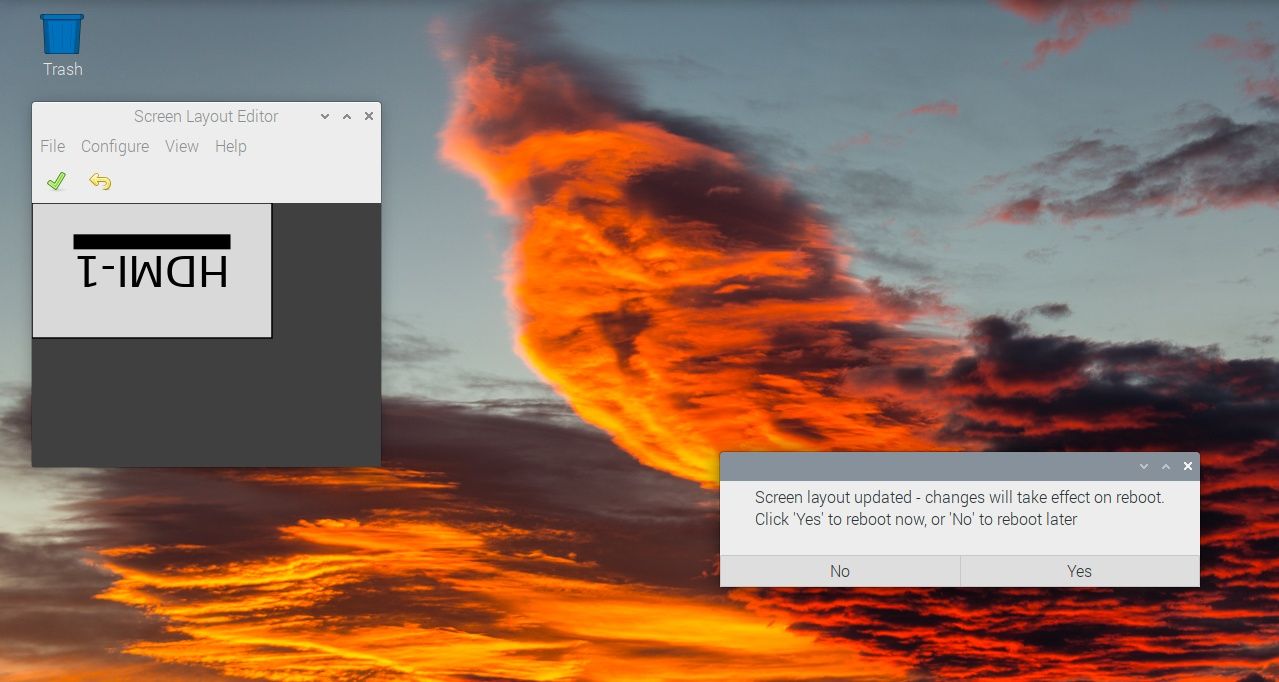
هنگام اعمال تغییر، از شما خواسته می شود که راه اندازی مجدد کنید. هنگام راه اندازی مجدد Pi، صفحه نمایش جهت جدیدی خواهد داشت.
صفحه نمایش Raspberry Pi خود را در اوبونتو بچرخانید
اوبونتو به عنوان جایگزینی برای Raspberry OS یک گزینه محبوب برای کاربران Raspberry Pi است. مراحل چرخش نمایشگر در اوبونتو کمی متفاوت است.
- روی تنظیمات کلیک کنید
- نمایشگرها را انتخاب کنید
- روی منوی کشویی کنار Orientation به گزینه مناسب کلیک کنید
شما چهار گزینه دارید:
- چشم انداز
- پرتره سمت راست
- پرتره سمت چپ
- منظره (واژگون)
اگر از انتخاب جدید راضی هستید، وقتی از شما خواسته شد تأیید کنید.
روی Raspberry Pi 4 صفحه را بچرخانید
کاربرانی که Raspberry Pi 4 دارند متوجه خواهند شد که رایانه دستورالعملهای چرخش صفحه نمایش خط فرمان خود را دارد. اینها جایگزینی برای مراحل ذکر شده در بالا هستند.
دلیل این امر این است که Raspberry Pi 4 و 400 دارای دو خروجی HDMI هستند.
چرخاندن نمایشگر روی Raspberry Pi 4 به فرمان xrandr متکی است که خروجی HDMI و چرخش مورد نیاز را مشخص می کند.
(Xrandr همان ابزاری است که برای چرخاندن نمایشگر در محیط دسکتاپ استفاده می شود. با سیستم عامل Raspberry Pi از قبل نصب شده است.)
برای چرخاندن به راست، چپ، یا معکوس کردن (برگرداندن) نمایشگر، از یکی از این دستورات استفاده کنید:
DISPLAY=:0 xrandr --output HDMI-1 --rotate right
DISPLAY=:0 xrandr --output HDMI-1 --rotate left
DISPLAY=:0 xrandr --output HDMI-1 --rotate inverted
همچنین می توانید چرخش نمایشگر را در Raspberry Pi 4 با آن بازنشانی کنید
DISPLAY=:0 xrandr --output HDMI-1 --rotate normal
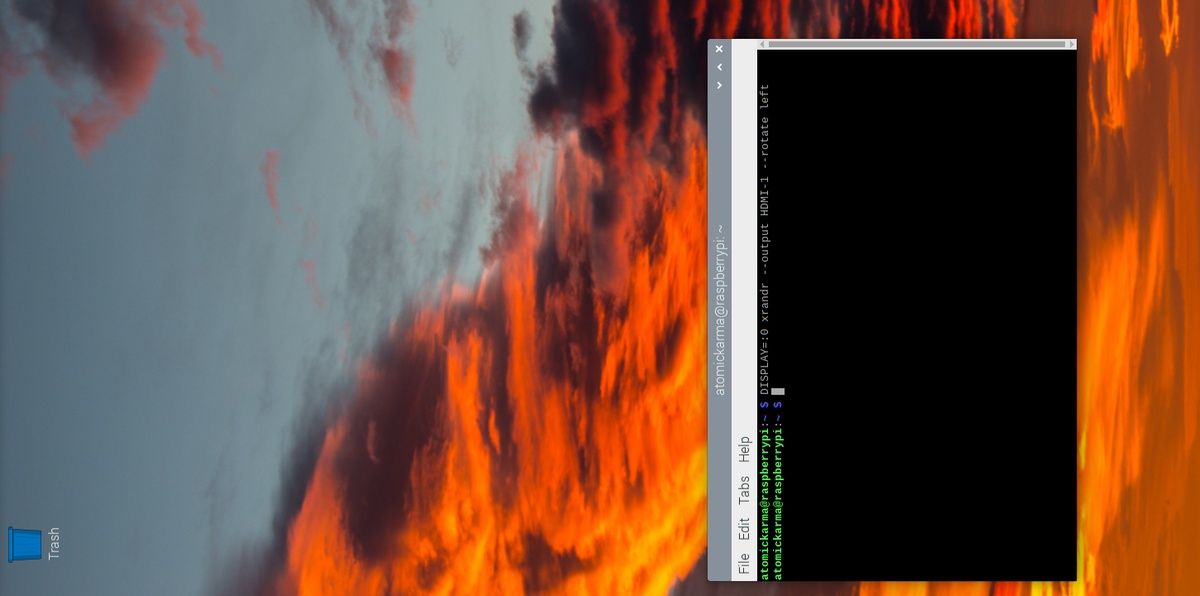
این دستورات باید در ترمینال وارد شوند و نتایج فوری را ارائه می دهند.
صفحه Raspberry Pi را در فایل config.txt بچرخانید
برای پیشپیکربندی تنظیمات نمایش Raspberry Pi، میتوانید فایل config.txt را قبل از اولین بوت ویرایش کنید. این را می توان در هر زمان دیگری ویرایش کرد، اگرچه تغییرات آنی نخواهد بود.
اگر از ویندوز استفاده می کنید، config.txt را در پوشه بوت Pi پیدا خواهید کرد، تنها بخشی از کارت SD که قابل خواندن است. می توان آن را در Notepad ویندوز یا هر ویرایشگر متن دیگری ویرایش کرد.
در لینوکس (از جمله Raspberry Pi OS)، می توانید config.txt را در یک ویرایشگر متن دسکتاپ یا در ترمینال باز کنید. برای ویرایش config.txt در ابزاری مانند nano که از قبل نصب شده است، از:
sudo nano /boot/config.txt
فایل متنی را مرور کنید تا تنظیماتی به نام display_hdmi_rotate پیدا کنید. (اگر این وجود ندارد، می توانید آن را در یک خط جدید در پایین صفحه اضافه کنید).
به طور پیش فرض، این به صورت زیر ظاهر می شود:
display_hdmi_rotate=0
به عنوان مثال، اگر از صفحه نمایش رسمی 7 اینچی Raspberry Pi استفاده می کردید و می خواستید صفحه نمایش را برگردانید (یا معکوس کنید)، از موارد زیر استفاده می کنید:
display_hdmi_rotate=2
در ضمن چرخش 90 درجه با
display_hdmi_rotate=1
چرخش 270 درجه (یا 90 درجه خلاف جهت عقربه های ساعت) است
display_hdmi_rotate=3
هنگامی که ویرایش روی فایل config.txt انجام شد، برای خروج بر روی CTRL+X و برای تایید ذخیره روی Y کلیک کنید.
می توانید در راهنمای اختصاصی ما درباره تنظیم صفحه نمایش لمسی Raspberry Pi اطلاعات بیشتری کسب کنید.
نمایشگرهای شخص ثالث به دستورالعمل های کمی متفاوت نیاز دارند. به عنوان مثال، اگر یک Hyperpixel یا HAT دیگری برای نمایش Raspberry Pi تنظیم کنید، دستور مورد نیاز ساده تر display_rotate=x است. مانند قبل، 0 جهت را بازنشانی می کند، و 1، 2، و 3 به عنوان گزینه های چرخش در دسترس هستند.
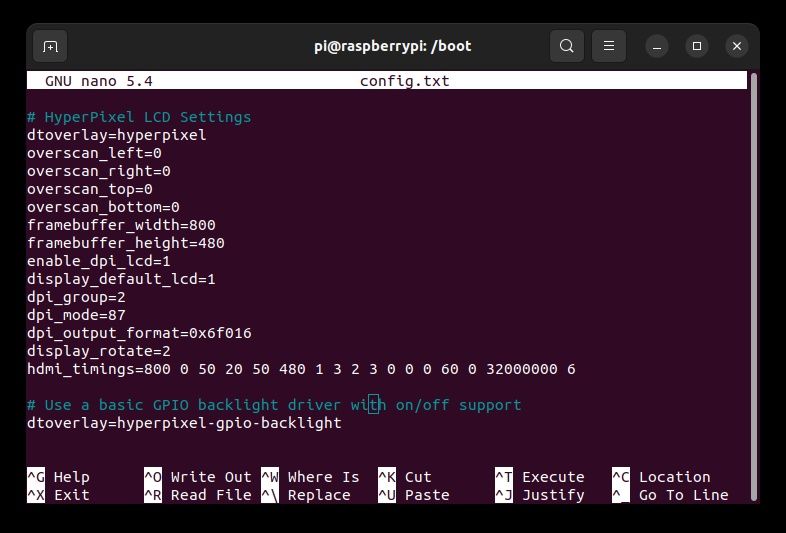
توجه داشته باشید که با هر ویرایشی در فایل config.txt، Raspberry Pi باید دوباره راه اندازی شود تا تغییرات اعمال شوند. این کار را با
sudo reboot
هنگامی که Raspberry Pi راه اندازی مجدد می شود، صفحه نمایش باید با جهت دلخواه مطابقت داشته باشد.
چگونه صفحه رزبری پای را بدون کابل بچرخانیم
بقیه این راهنما به تنظیمات و دستورات می پردازد، اما این احتمال وجود دارد که به آنها نیاز نداشته باشید. به هر حال، این احتمال وجود دارد که نمایشگر Raspberry Pi شما نیازی به چرخش نداشته باشد. در عوض، فقط باید در پروژه خود تجدید نظر کنید تا مطمئن شوید که همه چیز مطابق نیاز شماست.
به هر حال، اگر پروژهای است که به بهروزرسانیهای منظم و/یا نصب مجدد نیاز دارد، تنظیم جهتگیری با یک دستور یا تنظیمات تنظیم میتواند تکراری شود.
بنابراین، پروژه، کابلی که استفاده می کنید و هر شاسی یا کیس را در نظر بگیرید. آیا راه حل کابل کشی متفاوت می تواند موقعیت نمایشگر را بهبود بخشد؟ اگر کابل ها به گونه ای دیگر مرتب شده بودند، می توانید جهت گیری پیش فرض Pi را رعایت کنید؟
نمایشگر Raspberry Pi خود را هر طور که می خواهید معکوس یا بچرخانید
نیازی نیست که جهت گیری وارونه یا نادرست نمایشگر Pi خود را تحمل کنید. به سادگی با استفاده از منوهای دسکتاپ، دستورات ترمینال یا دستورات پیکربندی، از یکی از این گزینه ها برای چرخاندن نمایشگر استفاده کنید.
حتی ممکن است پروژه خود را به طور کامل بازبینی کنید تا از مشکلات مربوط به نمایشگر چرخان یا چرخانده جلوگیری کنید.
